疫情應援,LINE電腦版5.23.0「分享螢幕畫面」功能全新升級!
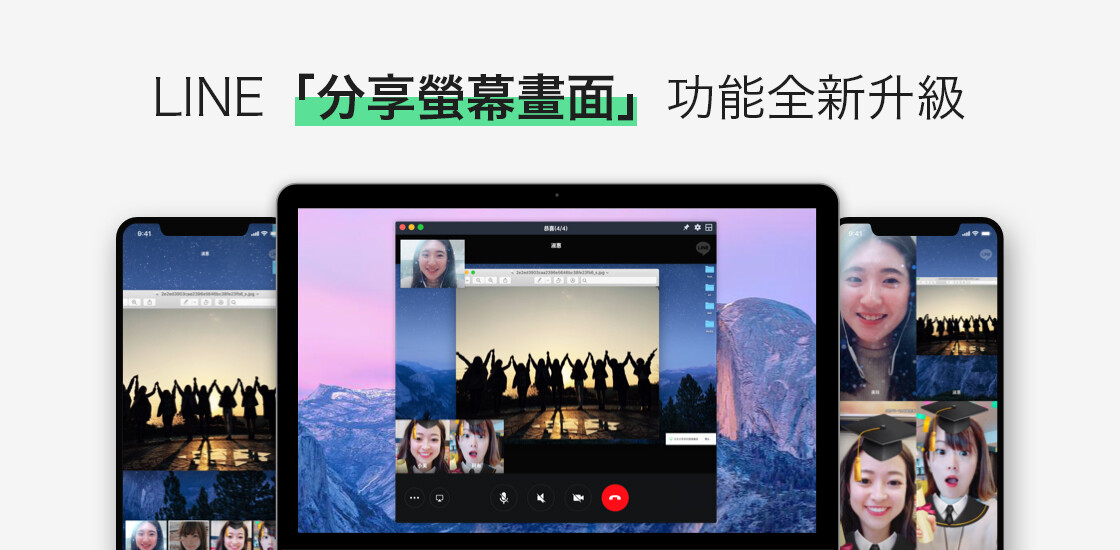
近期,隨著疫情的發展,無論是台灣或世界各地,不能去公司、不能去上課、不能辦聚會的情況以光速持續增加,LINE也希望運用科技的力量,來應援這些遠距溝通的需求。
現在開始,LINE視訊通話中的「分享螢幕畫面」功能,從原本只能1對1,全新升級為可支援最多200人同時進行視訊會議,也就是跟LINE視訊通話的人數上限一致。
LINE 電腦版 5.23.0更新
- 更新時間:Windows 已於2020.3.16上線、MAC 已於2020.3.18上線。
- 更新內容:可在群組視訊通話時分享螢幕畫面。
LINE「分享螢幕畫面」的優點
大家都有LINE!不用額外安裝新的軟體,使用介面對許多人來說也相對熟悉。
有電腦版+手機版!要分享螢幕畫面的人一定要用電腦版,其他沒有要分享螢幕畫面,頂多發言或參與討論的人,可以用電腦版與手機版。
免費、免費、免費
推薦使用情境
遠距教學:由老師分享螢幕畫面(例如上課教材),同學們可用電腦或手機觀看,或問問題。
遠距工作:由簡報者分享螢幕畫面(例如簡報),參與會議者可用電腦或手機觀看,或發言討論。
取代實體聚會:例如的社團活動、小組討論,也可以改用LINE視訊通話來進行。在日本,因為正逢畢業季,現在也很流行舉辦「線上畢業典禮」(點此參考日本LINE新聞)。
↓遠距工作,開簡報討論(圖為MAC版本)
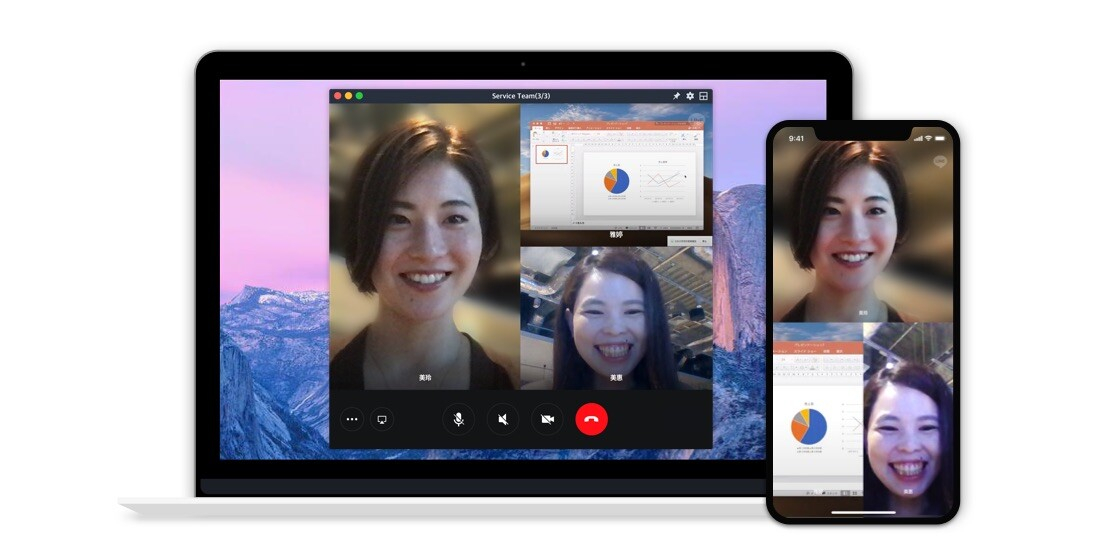
↓分享的內容不只簡報,影片跟照片也可以。(圖為MAC版本)
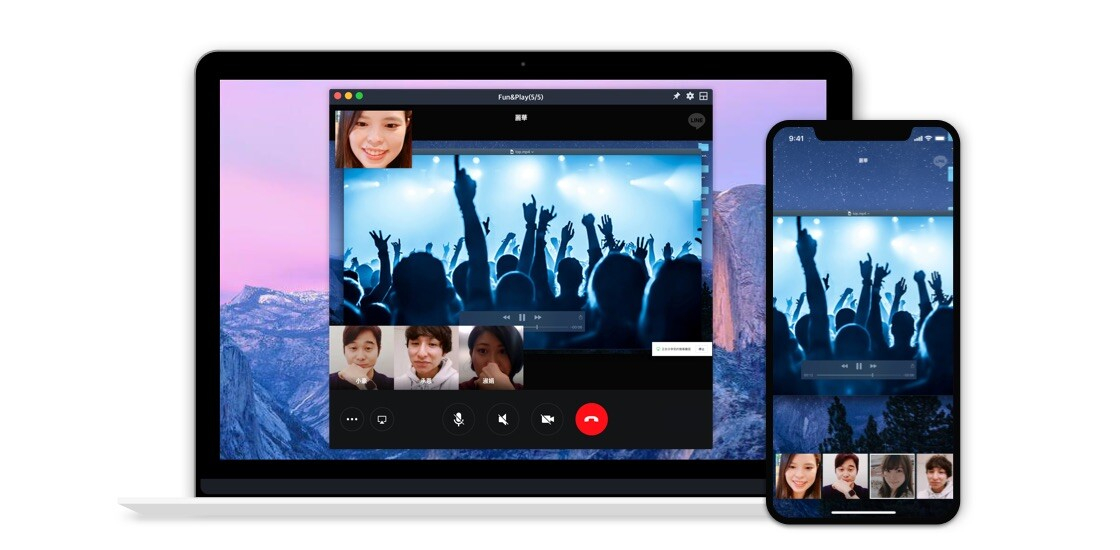

用LINE「分享螢幕畫面」第一次就上手
沒有使用過「分享螢幕畫面」功能嗎?按照以下步驟讓您第一次就上手!
更新LINE電腦版到5.23.0版本或以上(要分享螢幕者)
- 要分享螢幕(例如簡報)的人:「必須」使用LINE電腦版。電腦版最多可呈現16位與會者的大頭照或視訊畫面。
- 參與視訊通話、觀看分享的人:可以使用LINE電腦版(一樣要更新到5.23.0以上或最新版本),也可以直接在手機上觀看(直接打開就有,不需要更新LINE App)。手機版最多可呈現4位與會者的大頭照或視訊畫面。
確認等等要進行會議的人,已經先加好在一個群組裡後,撥打LINE視訊通話(群組中任一人都可)。
撥通後,分享者點選畫面左下角的「分享螢幕畫面」圖示,並選擇要分享哪個螢幕,就開始進行了!
↓點選畫面左下角的「分享螢幕畫面」圖示(圖為Windows版本)
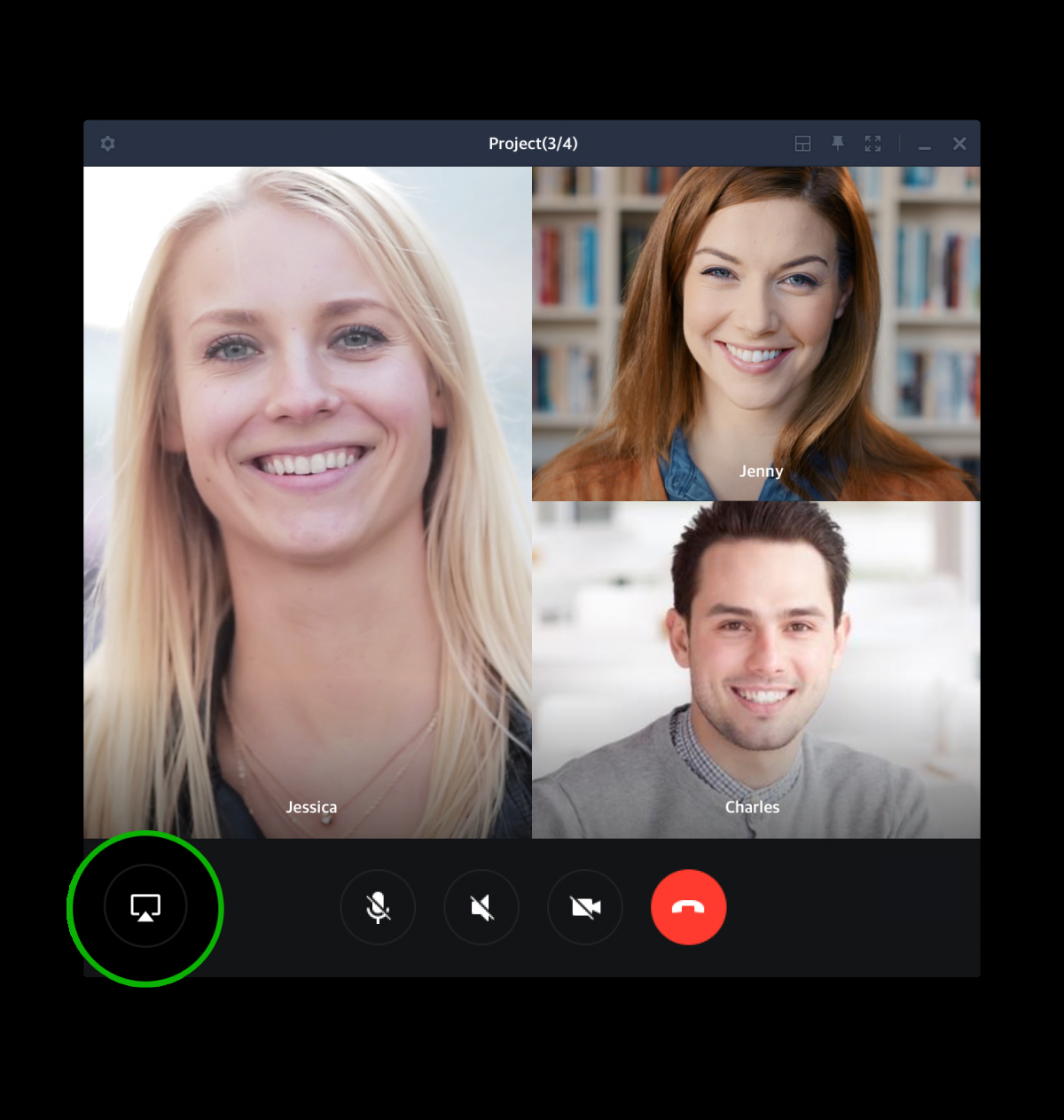
↓還會請您選擇要分享哪個螢幕,像是使用外接螢幕時就可以選。(圖為Windows版本)

溫馨提醒~這樣更好用
網路連線品質越好(例如使用穩定Wi-Fi),影像也會越清晰。
僅參加會議,不是一直要說話的人,可以關靜音,等要說話才打開。
簡報者來不及化妝,或環境亂亂的話,可以開啟濾鏡,並一鍵模糊背景。(MAC先行 點此複習)
簡報者要分享畫面前,怕被打擾的話,簡報前可以到LINE電腦版的設定中關掉「提醒」。
簡報者要分享畫面前,可以先把電腦桌面清理乾淨,只留等等要分享的簡報或檔案,就不怕被看到其他的資訊。
透過LINE,拉近彼此的距離
圖文來源:LINE